Win10系统如何查看软件安装位置
windows10系统发布的时间并不长,因为不少用户在使用过程中总会碰到一些问题。比如,有位用户反馈自己想要在新系统中查看软件的安装位置,可是操作了很久都没有成功。这该怎么办呢?下面,就随系统城小编看看Win10系统查看软件安装位置的具体方法。
方法一:借助右键菜单“打开文件位置”选项
1、对着应用程序桌面图标单击鼠标右键,菜单中选择“打开文件位置”;
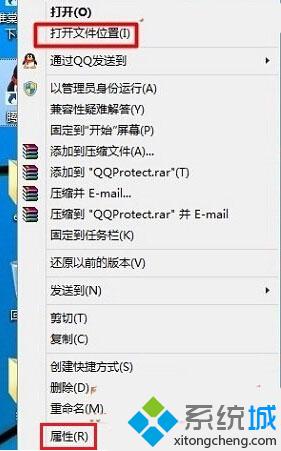
2、软件安装位置跃然出现在您眼前。
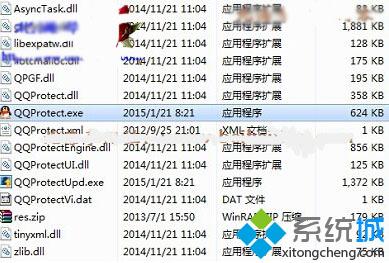
方法二:借助右键菜单“属性”选项
1、对着软件桌面图标,单击鼠标右键,菜单中选择“属性”;
2、在应用程序属性界面,切换到“快捷方式”界面,找到目标选项,全选方框中内容,然后右键“复制”;
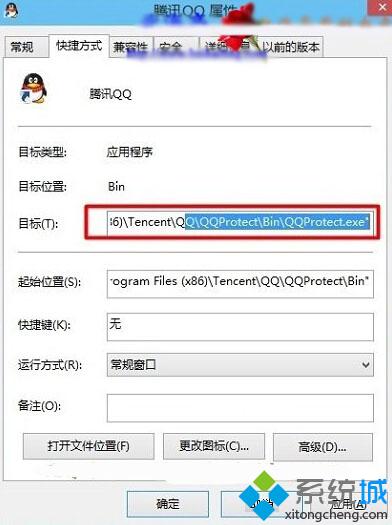
3、将复制内容粘贴到地址栏后回车,软件安装路径,时不时出现在您眼前了!

Win10系统查看软件安装位置的两种方法就介绍到这里了。感兴趣的朋友们,可以根据自己的需求,任选一种方法进行操作!关注Windows10,锁定系统城(https://www.xitongcheng.com/)
相关教程:xp查看系统位数如何查看系统安装时间我告诉你msdn版权声明:以上内容作者已申请原创保护,未经允许不得转载,侵权必究!授权事宜、对本内容有异议或投诉,敬请联系网站管理员,我们将尽快回复您,谢谢合作!










